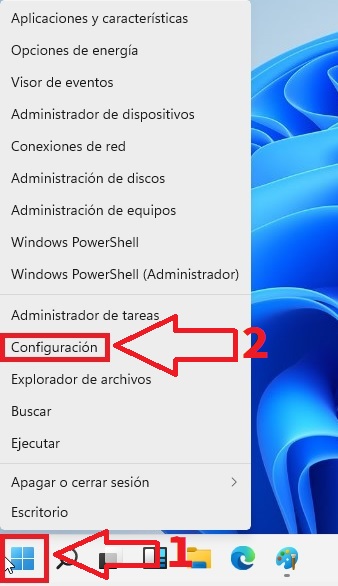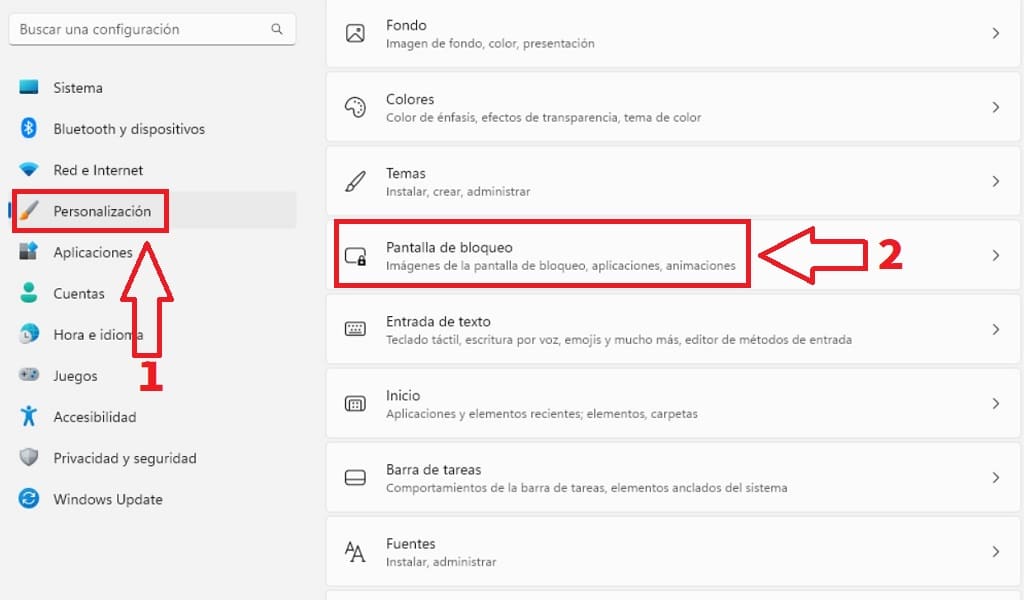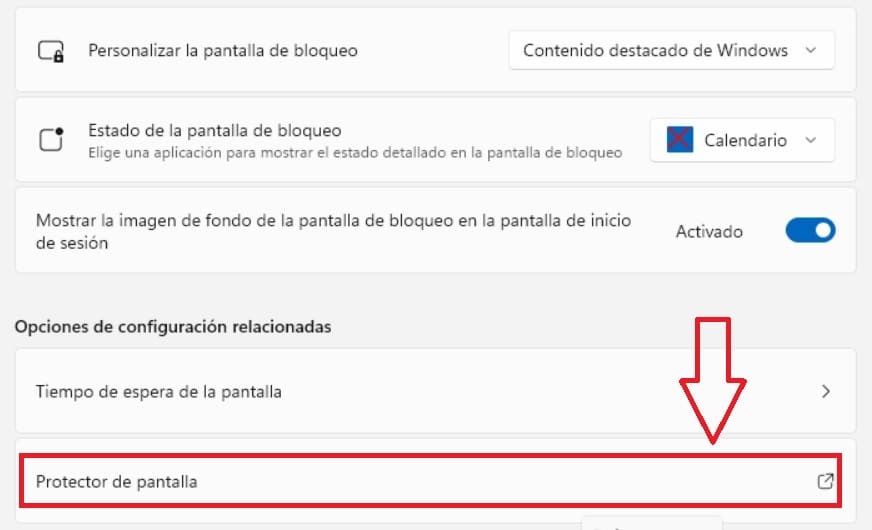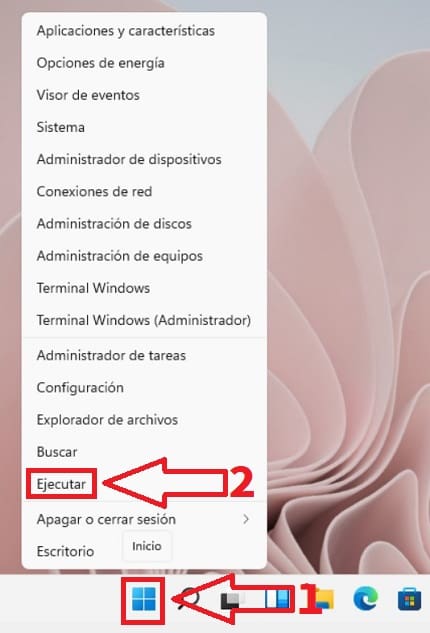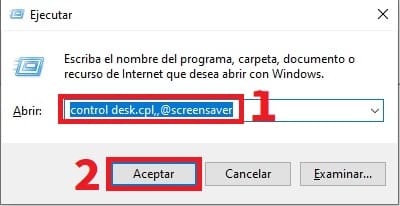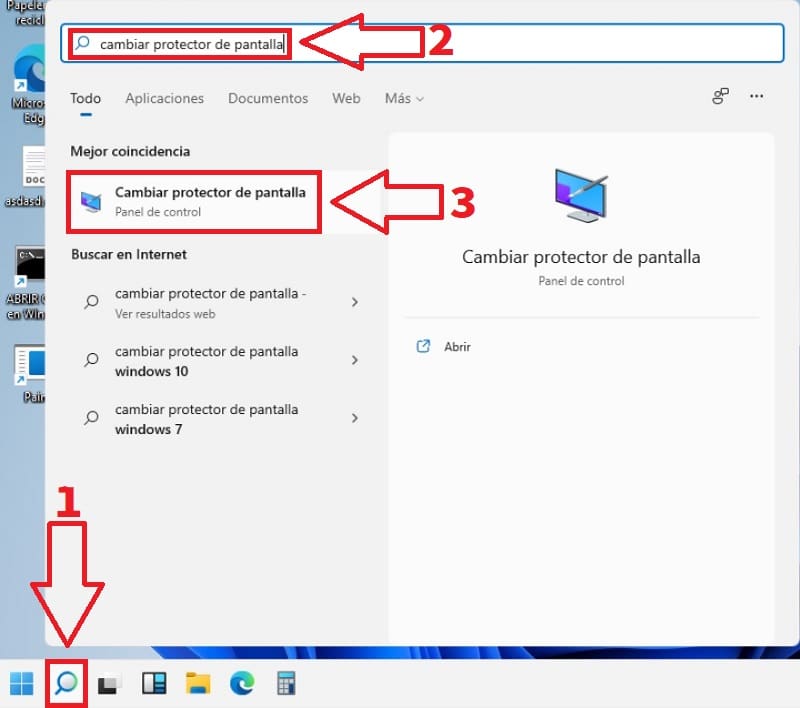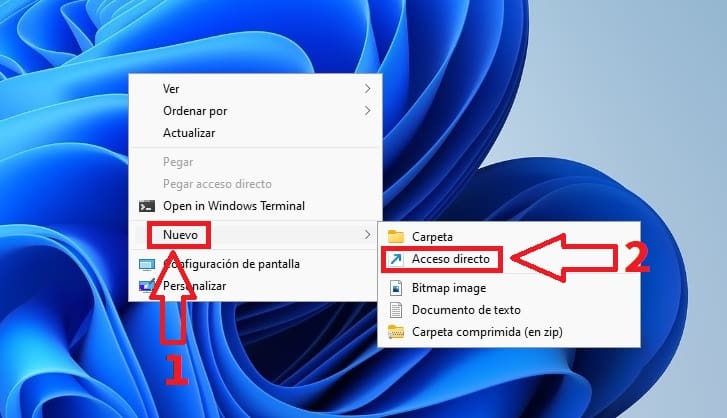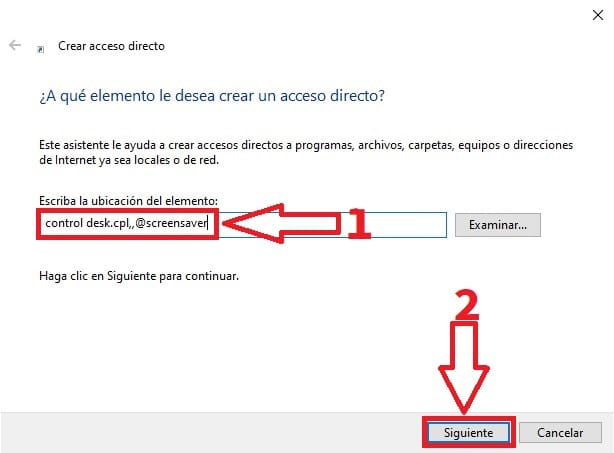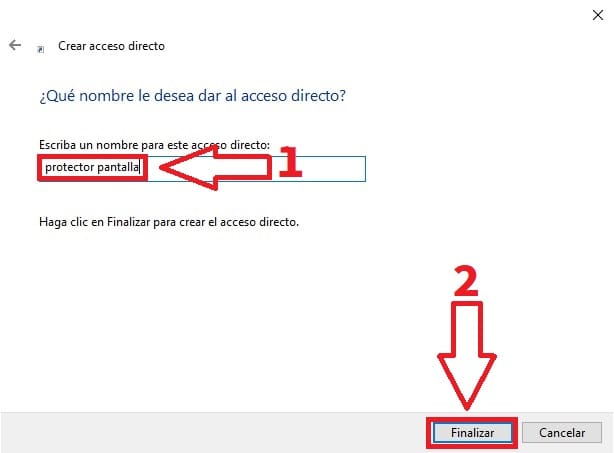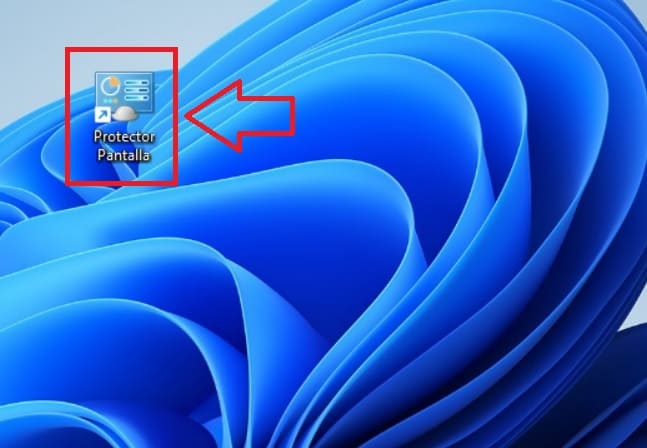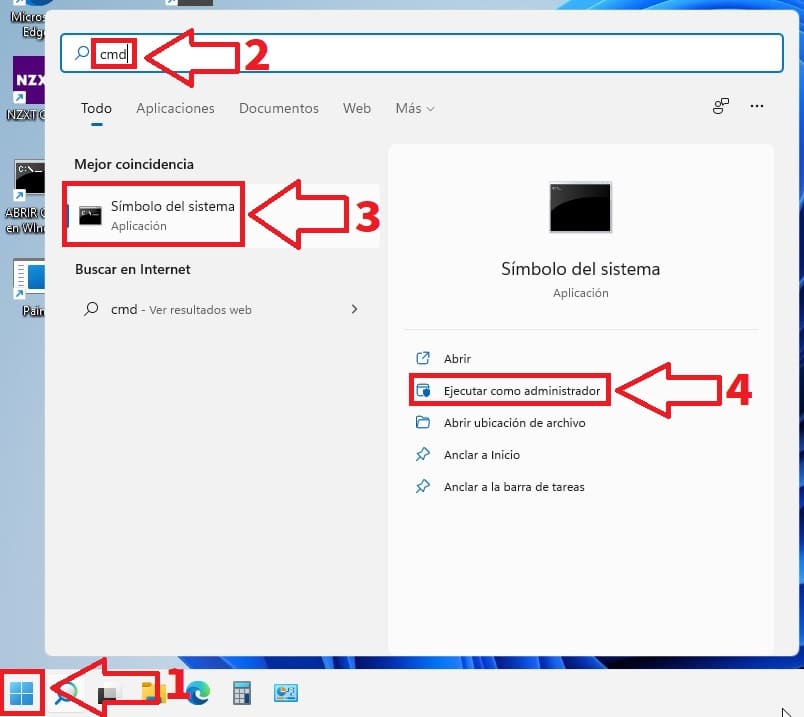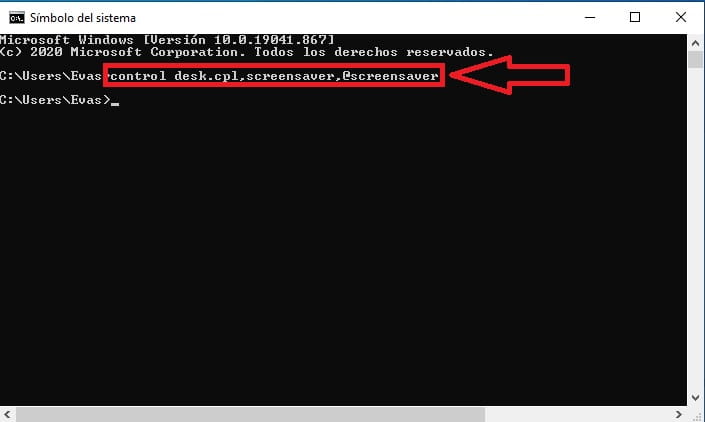Saber como acceder a la configuración del protector de pantalla en Windows 11 es una herramienta valiosa que todo usuario de PC debería conocer. En este menú, no solo podemos habilitar salvapantallas, sino también ajustar el tiempo de activación del protector de pantalla. Esta funcionalidad es crucial para economizar energía y prevenir posibles problemas, como píxeles muertos, que podrían surgir por una prolongada exposición.
Tabla De Contenidos
5 Formas De Abrir La Configuración De Protector De Pantalla En Windows 11 2024
Por ello, en esta ocasión en TutoWin10 te proporcionaremos conocimiento sobre cinco métodos distintos para acceder a la configuración del protector de pantalla en Windows 11 que quizás desconocías. De esta manera, podrás elegir el que mejor se ajuste a tus necesidades.
Desde La Configuración De Windows
Para el primer método tendremos que acceder a la configuración de Windows 11 siguiendo estos pasos:
- Hacemos clic con el botón derecho del ratón sobre Inicio.
- Entramos en «Configuración».
- Luego en el apartado izquierdo le daremos a «Personalización».
- A la derecha entraremos en «Pantalla de Bloqueo».
Luego entramos en «Protector de Pantalla».
Con Ejecutar
Otro método sería desde Ejecutar por lo que tendremos que seguir estos pasos:
- Escribimos «control desk.cpl,,@screensaver» sin comillas.
- Le damos a «Aceptar».
Desde El Buscador
Otra forma muy fácil de acceder al protector de pantalla en Win 11 sería desde el mismo buscador. Para hacerlo solo tendremos que hacer lo siguiente:
- Entramos en la lupa.
- Escribimos «Protector de pantalla» sin comillas.
- Entramos en la mejor coincidencia.
Con Un Acceso Directo
Para el siguiente método crearemos un acceso directo, por lo que solo tendremos que seguir estos pasos:
- Hacemos clic derecho en el escritorio de Windows y le damos a «Nuevo».
- Seleccionamos «Acceso Directo».
- Escribimos «control desk.cpl,,@screensaver» sin comillas.
- Le damos a «Siguiente».
- Le ponemos un nombre al acceso directo.
- Le damos a «Finalizar».
Nos aparecerá un icono en el que podremos hacer clic para abrir este apartado de Configuración de pantalla.
Desde CMD
Finalmente, hay un procedimiento para acceder a la configuración de pantalla de Windows 11 desde el símbolo del sistema (CMD). Para llevar a cabo esto, lo primero que debemos hacer es abrir el símbolo de sistema en modo Administrador. Para lograrlo, sigue estos pasos:
- Hacemos clic sobre la lupa.
- Escribimos CMD.
- Nos situamos en la mejor coincidencia.
- Le damos a «Ejecutar como Administrador».
Ahora escribimos el siguiente comando «control desk.cpl,,@screensaver» sin comillas y pulsamos la tecla ENTER (Intro).
Y estas fueron las 5 maneras de abrir la configuración del protector de pantalla en Windows 11. Si conoces algún otro método que no se haya mencionado, no dudes en compartirlo en los comentarios. Además, puedes difundir este artículo en tus redes sociales para contribuir al crecimiento de este portal. ¡Agradezco tu atención!.